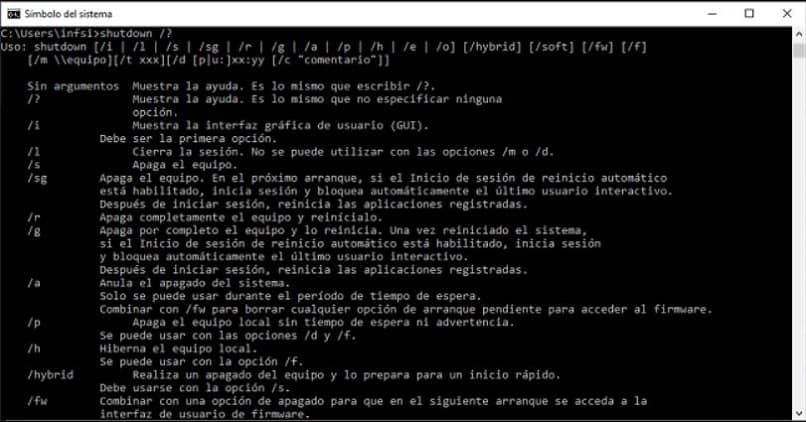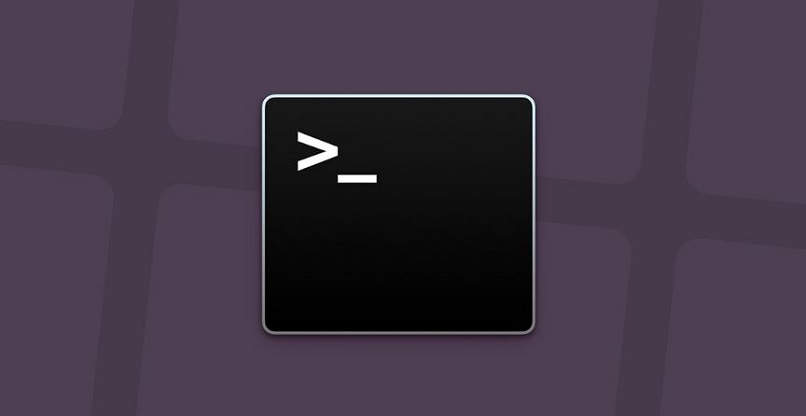كيفية إعادة تشغيل جهاز الكمبيوتر من CMD إذا لم يستجب لأي مفتاح
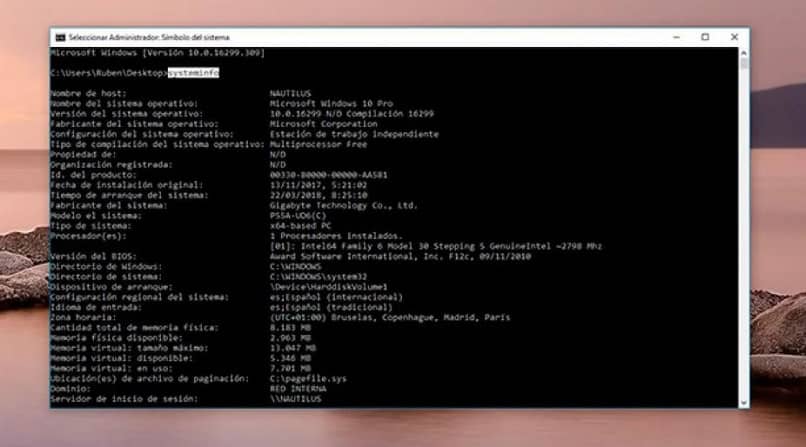
تعد القدرة على إيقاف تشغيل الكمبيوتر أو إعادة تشغيله مهمة يقوم بها العديد من المستخدمين يوميًا عند الانتهاء من عملهم. ولكن، الشيء السهل جدًا والروتيني الذي يتم إجراؤه عن طريق النقر فوق زر البدء في نظام التشغيل Windows ، أو ببساطة الضغط على خيار Alt+F4 يمكن أن يصبح مشكلة عندما لا يمكن القيام به. لهذا السبب، إذا لم يعمل زر البدء لسبب غريب ، أو ظلت الواجهة الرسومية لجهاز الكمبيوتر الخاص بك محظورة. إنها حقيقة يمكن أن تسبب القلق، لأنه لديك خيار إيقاف تشغيل جهاز الكمبيوتر الخاص بك من CMD.
الآن، CMD أو موجه الأوامر هو تطبيق يسمح لك بأداء وظائف الواجهة . ولكن هذا يحدث من خلال الأوامر التي يتم إرسالها من النظام إلى CMD ليتم تنفيذها.
لماذا لا تتم إعادة تشغيل جهاز الكمبيوتر الخاص بي بشكل طبيعي؟
إذا لم تتمكن من إعادة تشغيل جهاز الكمبيوتر الخاص بك بشكل طبيعي، فقد يكون ذلك بسبب نقص التكوين. أو قد يكون هناك نقص في تحديث برنامج التشغيل . مما يتيح الأداء الوظيفي الصحيح وتنفيذ الخصائص أو الأجزاء المادية لنظام تشغيل جهاز الكمبيوتر الخاص بك.
هل يتم استخدام CMD فقط عندما أرغب في إعادة تشغيل جهاز الكمبيوتر الخاص بي؟
من الضروري معرفة أن CMD هو موجه الأوامر الذي يمكن من خلاله تنفيذ الوظائف من الواجهة الرسومية. ولكن من خلال استخدام الأوامر التي يتم إرسالها إلى CMD حتى يمكن تنفيذها. الآن، يمكن استخدام CMD لوظائف متعددة باستخدام الأوامر، أحد هذه الأوامر هو الذي يسمح لك بإعادة تشغيل جهاز الكمبيوتر . ومع ذلك، فهو يحتوي على العديد من الأوامر التي يتم استخدامها لوظائف أخرى مثل الأذونات والتحديثات ومقارنات الملفات وغيرها.
من الجيد أن نعرف أنه من خلال CMD يمكننا التحكم عمليًا في كل شيء على جهاز الكمبيوتر الخاص بنا، لذلك إذا فتحنا نافذة في Chrome من CMD يمكننا القيام بذلك دون مشاكل.
ماذا يعني إيقاف تشغيل جهاز الكمبيوتر الخاص بي؟
باستخدام هذا الخيار، يمكن إزالة الطاقة من المكونات التي تشكل جزءًا من النظام. لذلك، بعد إيقاف تشغيل الكمبيوتر، يتم إيقاف تشغيل مكوناته مثل وحدة ذاكرة الوصول العشوائي (RAM) والقرص الصلب ووحدة المعالجة المركزية (CPU). ولهذا السبب يجب إيقاف تشغيل الكمبيوتر بشكل صحيح.
كيف يمكنني إدخال CMD لجهاز الكمبيوتر الخاص بي؟
من أجل إدخال CMD لجهاز الكمبيوتر الخاص بك، عليك اتباع هذه التعليمات. والتي تعتمد على ما إذا كان نظام التشغيل الخاص بك هو Windows أو MacOS.
إذا كان لديك نظام ويندوز
إذا كان لديك نظام تشغيل Windows، فما عليك سوى اتباع هذه الخطوات لفتح CMD على جهاز الكمبيوتر الخاص بك.
- أدخل المربع الذي يحمل عبارة “البحث في الويب وفي Windows” الذي يظهر أسفل سطح المكتب
- اكتب “CMD” في مربع البحث الذي يظهر
- في نتائج البحث سيظهر لك اسم البرنامج الذي يحفظ اسمه “Command Prompt” قم باختياره
- وأخيرا، سوف تظهر نافذة الأوامر. نستخدم هذا الخيار في حالة عدم تمكنك من إدخال CMD من لوحة المفاتيح
لأجهزة الكمبيوتر التي تعمل بنظام MacOS
إذا كان جهاز الكمبيوتر الخاص بك يعمل بنظام التشغيل MacOS، وتريد الدخول إلى CMD أو الوحدة الطرفية، فيجب عليك اتباع الخطوات التالية:
- إذا قمت بذلك من خلال “Finder” وأدخلت الملف، فستظهر “نافذة Finder جديدة” . الآن في الشريط الأيسر، يجب عليك البحث عن خيار “Application Item”، وتحديده وتحديد موقع مجلد الأدوات المساعدة. هنا ستظهر “المحطة الطرفية” بين التطبيقات التي تظهر على الجانب الأيمن من نافذتك.
- إذا قمت بذلك من خلال “LaunchPad”. يجب عليك تحديد أيقونة الصاروخ التي تظهر في Dock. حدد “مجلدات أخرى” ثم انقر أخيرًا على الوحدة الطرفية.
على الأجهزة من هذه الشركة المصنعة، يمكننا التمهيد أو البدء في الوضع الآمن دون الحاجة إلى استخدام CMD، حيث يمكننا أيضًا البحث عن حلول لهذه المشكلة.
كيف يمكنني إيقاف تشغيل جهاز الكمبيوتر الخاص بي؟
من أجل إعادة تشغيل جهاز الكمبيوتر الخاص بك باستخدام أمر إيقاف التشغيل. لهذا يجب عليك كتابة هذه الأوامر:
- مع فتح موجه الأوامر، يجب عليك إدخال هذا الأمر “shutdown /r” وسيتم إعادة تشغيل الكمبيوتر خلال دقيقة واحدة
- في حالة الرغبة في إضافة فترة زمنية يجب كتابة “shutdown/t مع الوقت بالثواني”
هل هناك طرق أخرى للدخول إلى CMD لجهاز الكمبيوتر الخاص بي؟
هناك طريقة أخرى يمكنك استخدامها للدخول إلى CMD وهي تصفح موجه الأوامر. عليك فقط اتباع الإرشادات التي سنشير إليها أدناه.
- حدد موقع الجزء السفلي من شعار Windows الموجود على سطح المكتب لديك
- افتح نظام Windows وحدده. سيتم العثور على هذا المجلد في أسفل النافذة
- بعد ذلك، حدد “رمز Windows” وكل شيء، يمكنك إدخال CMD
يُنصح أيضًا بالوصول إلى BIOS لجهاز الكمبيوتر الخاص بك إذا كنت تستخدم Windows والتحقق من أن كل شيء على ما يرام.
هل هناك بديل لإيقاف تشغيل جهاز الكمبيوتر الخاص بي إذا لم أتمكن من إعادة تشغيله؟
في حالة عدم تمكنك من إعادة تشغيل جهاز الكمبيوتر الخاص بك وترغب في إيقاف تشغيله، يمكنك إنشاء اختصار من سطح المكتب. ما عليك سوى تنفيذ الخطوات التالية التي سنشير إليها أدناه.
- انقر بزر الماوس الأيمن على بعض المساحة الحرة على سطح المكتب، وحدد جديد، ثم اختصار
- الآن، عليك فقط إدخال الأمر الذي تريد تنشيطه بمجرد تنفيذ هذا الاختصار
- أخيرًا، يجب عليك إضافة اسم إلى الاختصار الذي يذكرك بأنه يمكنك من خلاله إيقاف تشغيل جهاز الكمبيوتر الخاص بك أو إعادة تشغيله.